Identyfikacja wersji rozwiązania Dell Endpoint Security Suite Enterprise
Sammanfattning: Za pomocą tych instrukcji można określić wersję rozwiązania Dell Endpoint Security Suite Enterprise.
Den här artikeln gäller för
Den här artikeln gäller inte för
Den här artikeln är inte kopplad till någon specifik produkt.
Alla produktversioner identifieras inte i den här artikeln.
Symptom
Uwaga:
- Od maja 2022 r. oprogramowanie Dell Endpoint Security Suite Enterprise osiągnęło koniec konserwacji. Ten artykuł nie jest już aktualizowany przez firmę Dell. Aby uzyskać więcej informacji, należy zapoznać się z zasadami cyklu eksploatacji produktu (koniec wsparcia technicznego i koniec eksploatacji) w zakresie bezpieczeństwa danych firmy Dell. Jeśli masz pytania dotyczące innych artykułów, skontaktuj się z działem sprzedaży lub napisz wiadomość na adres endpointsecurity@dell.com.
- Aby uzyskać dodatkowe informacje na temat obecnych produktów, zapoznaj się z artykułem Endpoint Security.
Znajomość wersji rozwiązania Dell Endpoint Security Suite Enterprise pozwala:
- Identyfikowania znanych problemów
- Ustalania różnic interfejsu użytkownika
- Zrozumienia zmian przepływu pracy
- Wymagania systemowe
Dotyczy produktów:
- Dell Endpoint Security Suite Enterprise
Dotyczy wersji:
- wersja 1.0 lub nowsza
Dotyczy systemów operacyjnych:
- Windows
- Mac
- Linux
Orsak
Nie dotyczy
Upplösning
Kliknij pozycję Windows, Mac lub Linux , aby uzyskać informacje o wersji.
Windows
Wersje można ustalić za pomocą:
- UI (interfejs użytkownika)
- Instalator
Kliknij odpowiednią metodę, aby uzyskać więcej informacji.
Interfejs użytkownika
Uwaga: Przed zidentyfikowaniem wersji za pomocą interfejsu użytkownika należy zainstalować rozwiązanie Dell Endpoint Security Suite Enterprise. Aby uzyskać dodatkowe informacje, należy zapoznać się z artykułem Instalacja rozwiązania Dell Endpoint Security Suite Enterprise dla komputerów z systemem Windows.
- Na pulpicie kliknij dwukrotnie ikonę konsoli DDP .

- Kliknij kafelek Advanced Threat Protection (Zaawansowane zabezpieczenia przed zagrożeniami ).
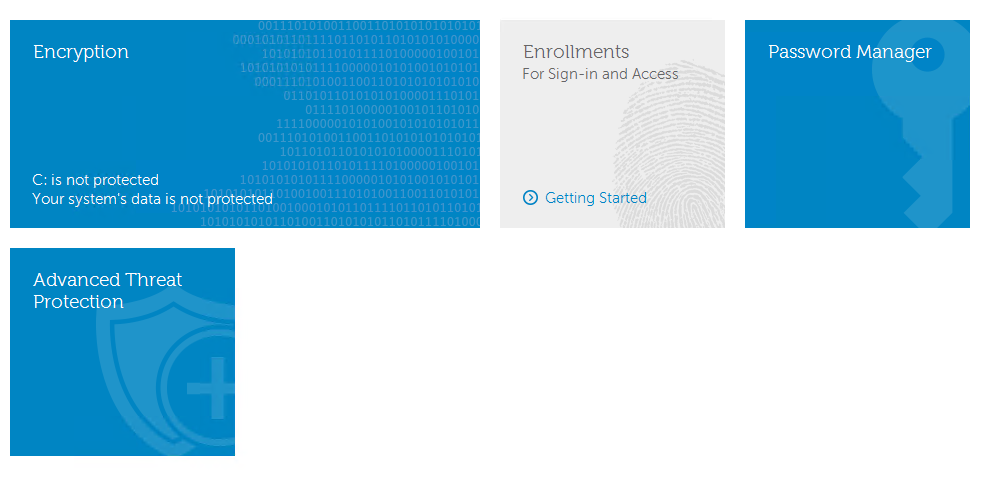
- W lewym dolnym rogu interfejsu użytkownika sprawdź wersję.
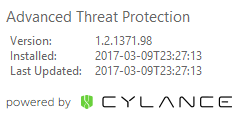
Uwaga:
- Najważniejszym numerem jest trzeci numer. W tym przykładzie trzeci numer to 1371.
- Wersja w tym przykładzie może się różnić od tej w Twoim środowisku.
Instalator
Uwaga: Aby uzyskać dodatkowe informacje na temat pobierania instalatora, należy zapoznać się z artykułem Pobieranie rozwiązania Dell Endpoint Security Suite Enterprise.
- Wyodrębnij komponent ATP z głównego pakietu.
Uwaga: Aby uzyskać więcej informacji, należy zapoznać się z artykułem Wyodrębnianie instalatorów podrzędnych z instalatora głównego Dell Data Security.
- Przejdź do lokalizacji wyodrębnionego komponentu ATP.
- W przypadku wyodrębnienia z DDSSuite.exe:
[EXTRACTION PATH]\ Advanced Threat Prevention\WinNtAll\ATP_AgentSetup.exe
- W przypadku wyodrębnienia z DDPSuite.exe:
- 64-bitowy: [ŚCIEŻKA WYODRĘBNIANIA]
\ Advanced Threat Protection\Win64R\AdvancedThreatProtectionAgentSetup.exe - wersja 32-bitowa: [ŚCIEŻKA WYODRĘBNIANIA]
\ Advanced Threat Protection\WinNtR\AdvancedThreatProtectionAgentSetup.exe
- 64-bitowy: [ŚCIEŻKA WYODRĘBNIANIA]
- W przypadku wyodrębnienia z DDSSuite.exe:

Uwaga: [EXTRACTION PATH] jest oparta na katalogu wybranym przez użytkownika końcowego. Na zrzucie
C:\Extracted ekranu znajduje się [EXTRACTION PATH].
- Kliknij prawym przyciskiem myszy komponent ATP (
ATP_AgentSetuplubAdvancedThreatProtectionAgentSetup), a następnie wybierz polecenie Właściwości.
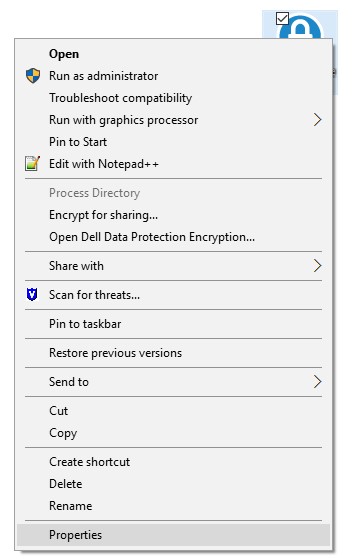
- Kliknij kartę Szczegóły.

- Podaj numer Nazwy produktu.
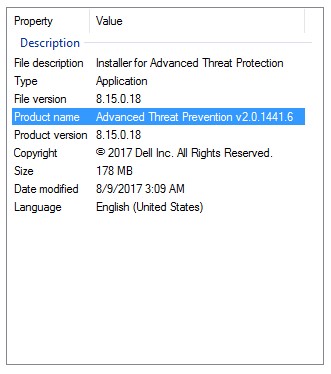
Uwaga:
- Najważniejszym numerem jest trzeci numer. W tym przykładzie trzeci numer to 1441.
- Wersja w tym przykładzie może się różnić od tej w Twoim środowisku.
Mac
Uwaga: Przed zidentyfikowaniem wersji za pomocą interfejsu użytkownika należy zainstalować rozwiązanie Dell Endpoint Security Suite Enterprise. Aby uzyskać dodatkowe informacje, należy zapoznać się z artykułem Instalacja rozwiązania Dell Endpoint Security Suite Enterprise dla komputerów Mac.
- W menu Status (w górnej części ekranu) kliknij prawym przyciskiem myszy ikonę Dell Data Protection | Endpoint Security Suite Enterprise, a następnie wybierz opcję O programie.
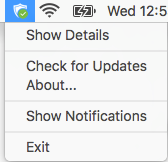
- Sprawdź wersję.
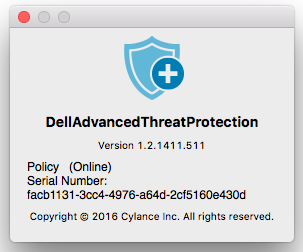
Uwaga:
- Najważniejszym numerem jest trzeci numer. W tym przykładzie trzeci numer to 1411.
- Wersja w tym przykładzie może się różnić od tej w Twoim środowisku.
Linux
Uwaga: Przed zidentyfikowaniem wersji należy zainstalować rozwiązanie Dell Endpoint Security Suite Enterprise. Aby uzyskać dodatkowe informacje, należy zapoznać się z artykułem Instalacja rozwiązania Dell Endpoint Security Suite Enterprise dla komputerów z systemem Linux.
- Na docelowym punkcie końcowym otwórz Terminal.
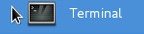
- W terminalu wpisz polecenie
atp –v, a następnie naciśnij klawisz Enter.

- Sprawdź wersję.
Uwaga:
- Najważniejszym numerem jest trzeci numer. W tym przykładzie trzeci numer to 1471.
- Wersja w tym przykładzie może się różnić od tej w Twoim środowisku.
Aby skontaktować się z pomocą techniczną, przejdź do sekcji Numery telefonów międzynarodowej pomocy technicznej Dell Data Security.
Przejdź do TechDirect, aby wygenerować zgłoszenie online do pomocy technicznej.
Aby uzyskać dodatkowe informacje i zasoby, dołącz do Forum społeczności Dell Security.
Ytterligare information
Videor
Berörda produkter
Dell Endpoint Security Suite EnterpriseArtikelegenskaper
Artikelnummer: 000124632
Artikeltyp: Solution
Senast ändrad: 26 okt. 2023
Version: 14
Få svar på dina frågor från andra Dell-användare
Supporttjänster
Kontrollera om din enhet omfattas av supporttjänster.